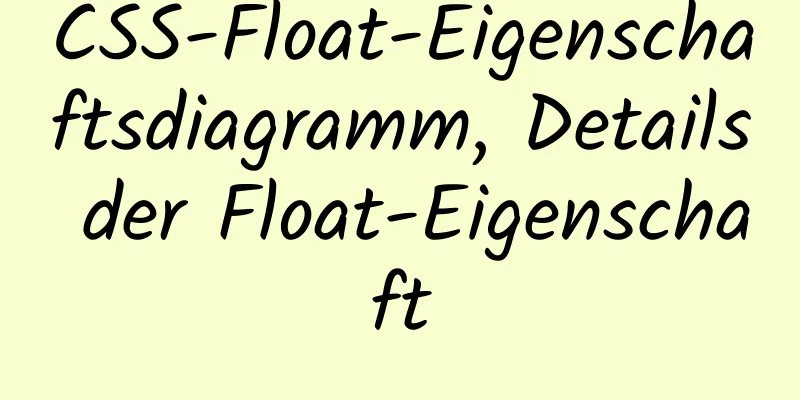Installieren Sie MySQL 5.7 unter Ubuntu 18.04

|
Dieser Artikel wurde unter Bezugnahme auf die offizielle MySQL-Website zusammengestellt und einige aufgetretene Probleme werden nebenbei aufgezeichnet. ① Fügen Sie das MySQL APT-Repository zur Software-Repository-Liste Ihres Systems hinzu ----> APT-Repository herunterladen (Download-Link)
---->Installieren Sie das APT-Repository (achten Sie auf den richtigen Pfad) (1) sudo dpkg -i mysql-apt-config_0.8.10-1_all.deb Hier ist ein Tutorial, das unter Ubuntu auf Tencent Cloud geschrieben wurde. Nachdem ich den obigen Befehl in Tencent Cloud ausgeführt hatte, wurde die MySQL-Installationsoberfläche direkt angezeigt. Als ich es auf meinem Computer installierte, führte ich nach der Installation des APT-Repositorys den folgenden Befehl aus (2) sudo apt-get update Installieren Sie dann MySQL (3) sudo apt-get installiere MySQL-Server Wenn Sie den Code (1) ausführen, wird die folgende Schnittstelle angezeigt.
Sie können direkt mit der Bedienung fortfahren. Wenn der Bildschirm nicht angezeigt wird, führen Sie einfach die Befehle (2) (3) normal aus, und der obige Bildschirm wird angezeigt. Hier gibt es kein großes Problem. Aber ich weiß nicht, warum der Installationsbildschirm direkt erscheint, wenn ich Befehl (1) in Tencent Cloud ausführe. Ich habe gerade angefangen, Linux zu lernen. Oder wenn es jemand weiß, hinterlassen Sie bitte eine Nachricht, um es zu besprechen. ②MySQL installieren Wie im Bild oben gezeigt, habe ich mich entschieden, Version 8.0 nicht zu installieren, da sie nicht zu meiner Computerentwicklungsumgebung passt. Natürlich können Sie 8.0 installieren, es hängt von Ihren persönlichen Vorlieben ab. Drücken Sie die Eingabetaste, um den ersten auszuwählen und den folgenden Bildschirm aufzurufen
Ich habe mich für die Version 5.7 entschieden. weitermachen.
Den Rest behalten Sie als Standard bei oder ändern ihn bei Bedarf. Hey! Es gibt ein Problem. Ich habe „OK“ ausgewählt und die Sache war erledigt. Lassen Sie mich dann mit der Eingabe von Befehlen fortfahren. Nun, wir werden uns der Situation anpassen, also versuchen wir (2) Befehl sudo apt-get update
Nach dem Update fahren wir mit dem (3)-Befehl fort. sudo apt-get installiere MySQL-Server Nun, es ist normal installiert. Anschließend werden Sie aufgefordert, das Passwort für das Datenbank-Root-Konto einzugeben. Ich erinnere mich, dass das Passwort Groß- und Kleinbuchstaben sowie Sonderzeichen enthalten muss und nicht weniger als 8 Zeichen lang sein darf.
Geben Sie es anschließend zur Bestätigung erneut ein. Damit ist die Installation abgeschlossen. Wir geben den Befehl ein, um uns bei MySQL anzumelden und zu sehen, ob die Installation erfolgreich ist. mysql -u root -p Geben Sie anschließend das Passwort ein. Wenn das folgende „mysql>“ erscheint, war der Vorgang erfolgreich.
Außerdem werden MySQL und die Visualisierungstool-Workbench vollständig entfernt, aber ich werde sie hier nicht einfügen. Wenn Sie sie später benötigen, kontaktieren Sie mich bitte und ich werde sie hinzufügen. Das Obige ist der vollständige Inhalt dieses Artikels. Ich hoffe, er wird für jedermanns Studium hilfreich sein. Ich hoffe auch, dass jeder 123WORDPRESS.COM unterstützen wird. Das könnte Sie auch interessieren:
|
Artikel empfehlen
Detaillierte Erläuterung mehrerer Implementierungsmethoden des MySQL-Zählens nach Bedingungen
Ich habe vor Kurzem eine Reihe statistischer Funk...
Ursachen und Lösungen für MySQL-Deadlocks
Die Datenbank ist wie das Betriebssystem eine gem...
Implementierung der MySQL-Benutzerrechteverwaltung
1. Einführung in MySQL-Berechtigungen Es gibt 4 T...
MySQL Series 11-Protokollierung
Tutorial-Reihe MySQL-Reihe: Grundlegende Konzepte...
Methoden zum lokalen Sichern von Windows Server-Dateien, Lösungen zum Sichern von Windows Server-Daten
Wichtige Daten müssen gesichert werden, und zwar ...
Grundkenntnisse zum Lastenausgleich und ein einfaches Beispiel zum Lastenausgleich mit nginx
Nginx kann im Allgemeinen für siebenschichtigen L...
Führen Sie die Schritte zur Installation der Boost-Bibliothek unter Linux aus
Vorwort Die Boost-Bibliothek ist eine portable, m...
HTML zur Erzielung einer dynamischen Anzeige des Farbblockberichtseffekts (Beispielcode)
Verwenden Sie HTML-Farbblöcke, um Daten dynamisch...
Verständnis für Webdesign-Layout
<br />Hier ergibt sich ein Widerspruch: In k...
Eine kurze Diskussion über das Design des Tomcat-Mehrschichtcontainers
Inhaltsverzeichnis Containerhierarchie Der Prozes...
Warum wirkt sich die Verwendung von Limits in MySQL auf die Leistung aus?
Lassen Sie mich zunächst die MySQL-Version erklär...
Ausführliche Erläuterung des Fehlers beim Schreiben von SQL mit englischen einfachen Anführungszeichen "''"
Ich bin auf ein Problem gestoßen. Wenn beim Teste...
Beispiel zum Hochladen eines Docker-Images in ein privates Repository
Das Image kann problemlos direkt in das öffentlic...
Detaillierte Erläuterung der Galera-Cluster-Bereitstellung im Clustermodus von MySQL
Inhaltsverzeichnis 1: Einführung in Galera-Cluste...
Anweisungen zur Verwendung von JSON-Operationsfunktionen in Mysql5.7
Vorwort JSON ist ein leichtes Datenaustauschforma...